美图秀秀证件照背景颜色更换方法
- 作者:佚名
- 来源:澳思创软站
- 时间:2025-06-29 11:04:50
生活中各类证件办理常需不同底色照片,频繁拍摄既费时又耗资。掌握数字编辑技能可轻松应对多场景需求,本文详解如何运用国民级修图工具快速完成证件照背景色替换。
智能工具实现背景自由更换
1、启动软件导入原始照片,在编辑界面右上方定位"抠图"功能模块,选择"自动抠图"启动智能选区。建议优先使用高清正脸照,确保发丝与衣物边缘清晰可见。
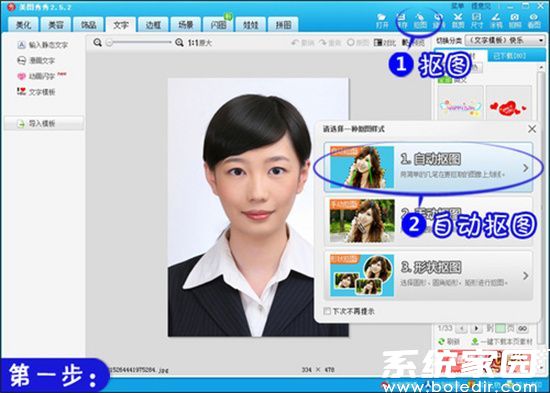
2、进入智能选区界面后,选取绿色"前景笔"沿人物轮廓滑动,软件将自动识别主体范围。若出现误选区域,切换红色"背景笔"精细擦除多余部分。特别注意处理耳际碎发与衣领褶皱处,完成后点击确认进入下一步。
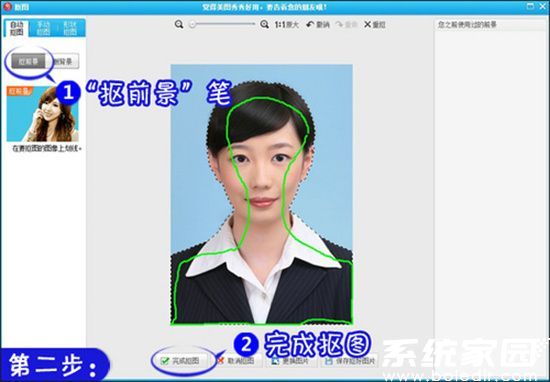
3、进入背景编辑阶段,点击画布设置选择纯色背景模式。证件照标准色板包含RGB值分别为(255,0,0)的正红色、(67,142,219)的蔚蓝色以及纯白色,根据办理需求选择对应色值。建议将画布尺寸设置为标准证件照规格,如小二寸(413×579像素)。

4、通过双指缩放功能调整人物位置,确保面部处于画面中央区域。检查边缘过渡是否自然,可利用"边缘柔化"工具处理生硬轮廓。建议导出前保存PSD格式分层文件,方便后续快速修改背景颜色。
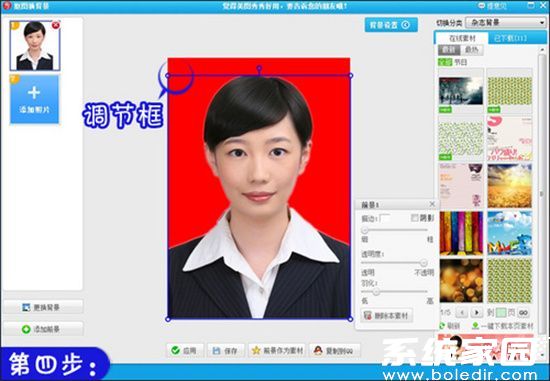
掌握这套标准化操作流程后,用户可随时根据考试报名、签证申请、证件补办等不同需求,快速生成符合规范的各类底色证件照。建议保存原始透明底证件照文件,便于后续重复使用与快速调整。
上一篇:微信虎年暴富红包获取攻略
下一篇:手机淘宝退货流程详细步骤解析
相关阅读
更多资讯
更多热门标签
猜您喜欢
换一换-
 安卓设备一键获取Root权限工具v2.8.6 最新版
安卓设备一键获取Root权限工具v2.8.6 最新版 -
 百度贴吧2024版兴趣社交新形态v12.60.5.1 苹果版
百度贴吧2024版兴趣社交新形态v12.60.5.1 苹果版 -
 搭搭智能穿搭助手开启时尚新v4.1.0 手机版
搭搭智能穿搭助手开启时尚新v4.1.0 手机版 -
 广州地铁乘车服务一键畅行v6.3.3 安卓版
广州地铁乘车服务一键畅行v6.3.3 安卓版 -
 王者营地峡谷实战必备v8.93.0605 最新版
王者营地峡谷实战必备v8.93.0605 最新版 -
 西五街时尚购物潮流互动平台v3.48.2 安卓版
西五街时尚购物潮流互动平台v3.48.2 安卓版 -
 温州生活出行服务应用推荐v3.0.5 客户端
温州生活出行服务应用推荐v3.0.5 客户端 -
 手机追剧必备神器追剧眼影视v1.0.0 免费版
手机追剧必备神器追剧眼影视v1.0.0 免费版 -
 亲爱的翻译官多语言翻译工具v3.0.91 安卓版
亲爱的翻译官多语言翻译工具v3.0.91 安卓版 -
 云宠智能远程养宠助手安卓版下载v2.0.8
云宠智能远程养宠助手安卓版下载v2.0.8 -
 WiFi全能连安卓版智能网络管理v5.00.00 免费版
WiFi全能连安卓版智能网络管理v5.00.00 免费版 -
 儿童智能手表安全定位工具v3.9.3 手机版
儿童智能手表安全定位工具v3.9.3 手机版

